Transformer produktiviteten din med Android-varslingsfunksjoner
Androids varslingssystem er et kraftig verktøy som kan forbedre din daglige produktivitet betydelig. Ved å utnytte ulike varslingsfunksjoner kan du kutte ned på distraksjoner og opprettholde fokus på det som virkelig betyr noe. La oss dykke ned i fem effektive strategier for å optimalisere varslene dine for en mer organisert og effektiv dag.
Rask navigering
- Prioriter viktige varsler
- Utsett varsler for senere oppmerksomhet
- Hent enkelt avviste varsler
- Tilpass appvarslinger for å forenkle opplevelsen din
- Slå av varsler øyeblikkelig med Vend til Shhh
1. Prioriter viktige varsler
Ikke alle varsler fortjener din umiddelbare oppmerksomhet. Prioritering av kritiske varsler sikrer at varslene som betyr mest forblir foran og i sentrum. Følg disse enkle trinnene for å forbedre fokuset ditt:
- Trykk lenge på varselet du vil prioritere.
- Velg «Prioritet» fra alternativene som vises.
- Bekreft ved å trykke på «Bruk».
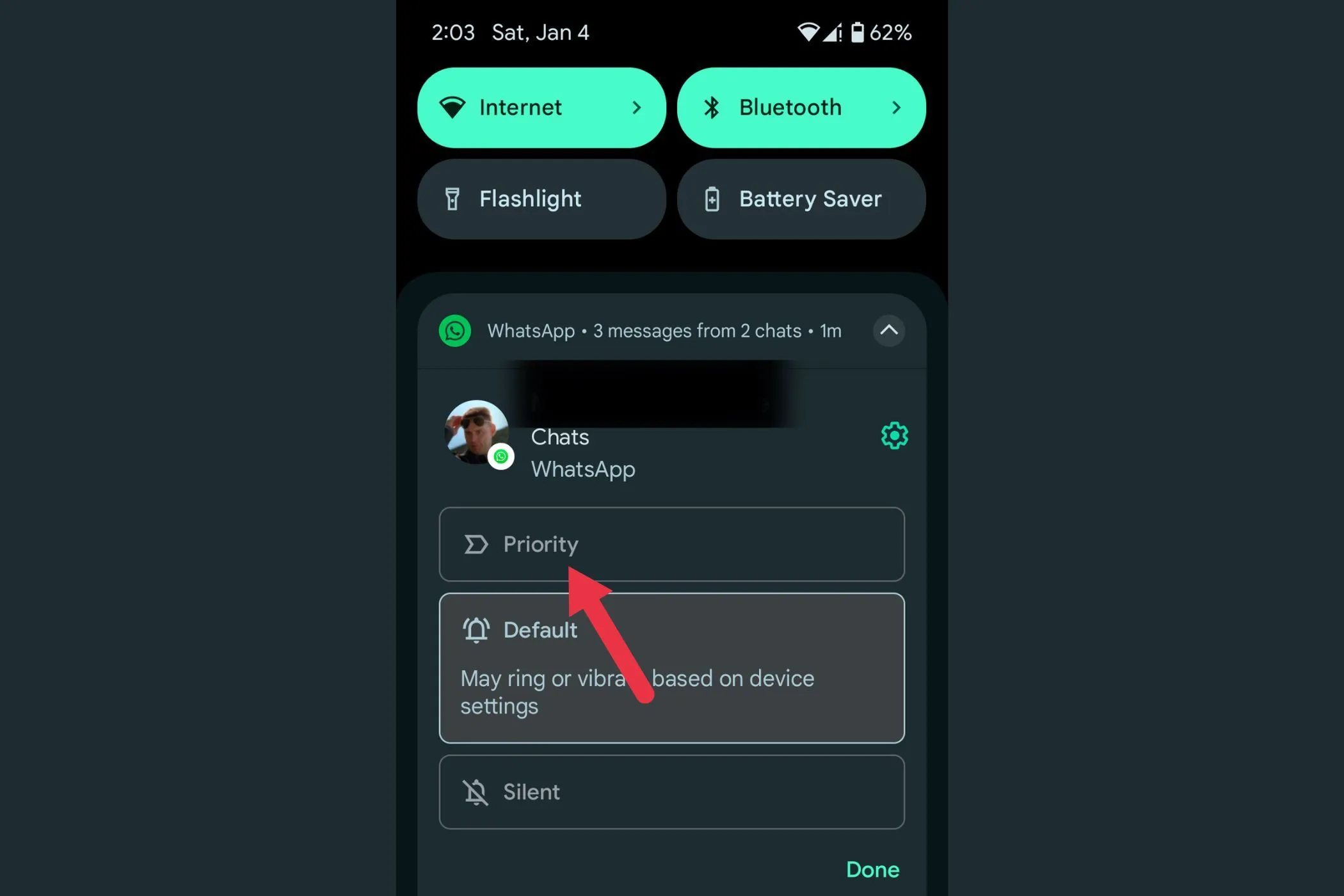
For maksimal effektivitet bør du vurdere å øke varslene fra jobbrelaterte apper som Gmail eller Slack mens du holder distraksjoner fra apper for sosiale medier på et minimum. På denne måten kan du opprettholde fokus på det som virkelig driver produktiviteten din.
2. Utsett varsler for senere oppmerksomhet
Varsler kan forstyrre flyten din. Med slumrefunksjonen kan du midlertidig avvise varsler og håndtere dem når det er mer praktisk. Slik får du slumring til å fungere for deg:
- Se etter slumreikonet (klokkesymbolet) på varselet.
- Trykk på ikonet for å slumre det som standard i en time.
- Endre slumretiden ved å trykke på rullegardinpilen ved siden av ikonet for alternativer som 15 minutter eller 2 timer.
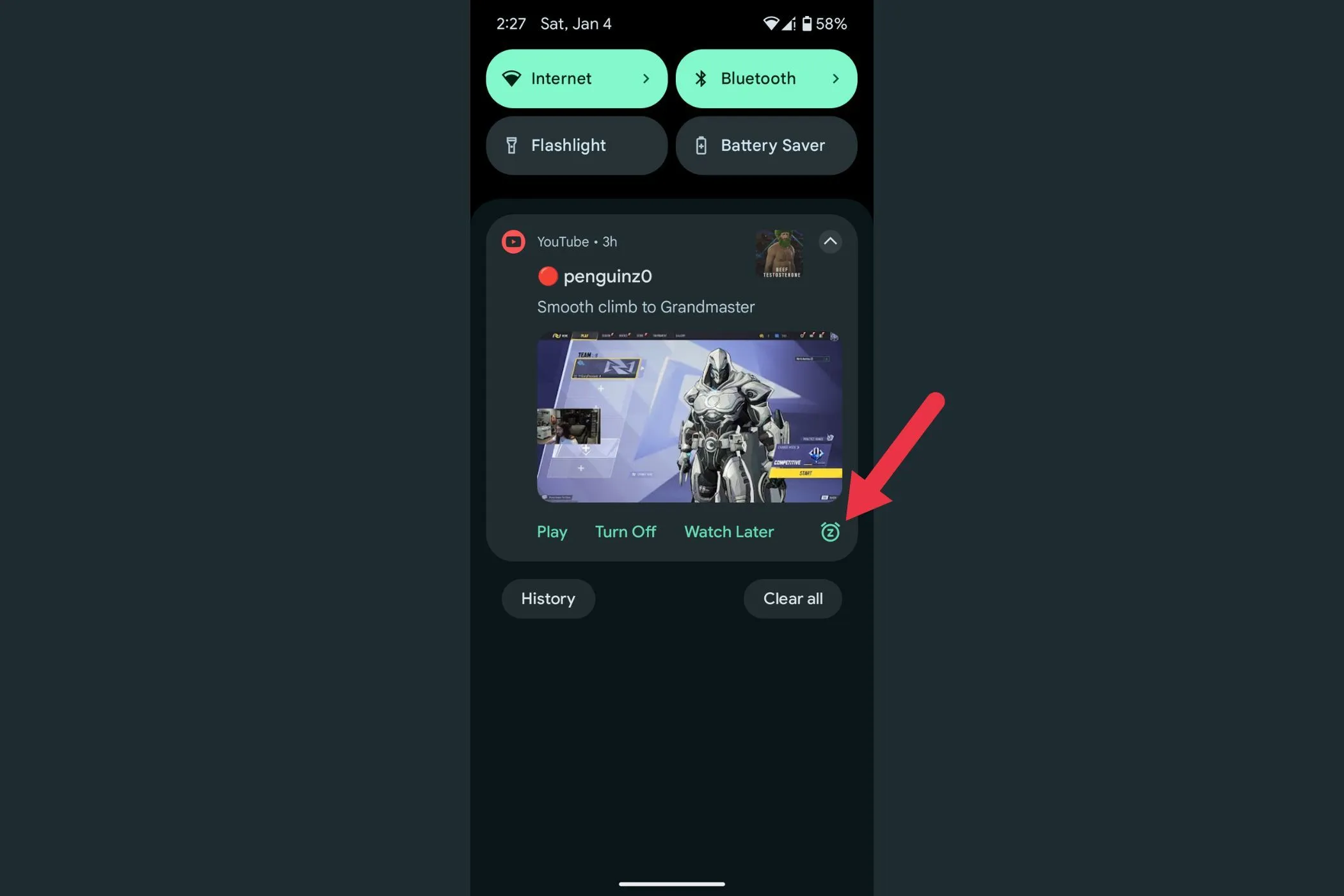
Hvis du ved et uhell slumrer et varsel, ikke bekymre deg – du kan angre det med en gang. Denne funksjonen er perfekt for ikke-hastende påminnelser, og sikrer at du adresserer dem når du kan fokusere fullt ut.
3. Hent enkelt avviste varsler
Har du noen gang sveipet bort et viktig varsel? Du trenger ikke å få panikk – du kan raskt hente tapte varsler med varslingshistorikk. Slik aktiverer og bruker du denne funksjonen:
- Gå til telefonens innstillinger og velg «Varsler».
- Aktiver «Varslingslogg.»
Med varslingshistorikk slått på, logges alle varsler, også de du avviser. Denne funksjonen sikrer at du aldri mister viktig informasjon av syne, og lar deg få tilgang til viktige varsler når du trenger dem.
4. Tilpass appvarslinger for å forenkle opplevelsen din
Varsler kan overvelde deg med uønskede distraksjoner. Å tilpasse appvarslene dine kan hjelpe deg med å fokusere på de viktige. Slik finjusterer du innstillingene:
- Naviger til Innstillinger og velg Varsler.
- Velg «App-varsler» for å se alle installerte applikasjoner.
- Juster innstillingene for spesifikke apper ved å slå av mindre viktige varslingskategorier.
Ved å selektivt dempe reklamemeldinger og varsler som ikke angår deg, kan du holde varslingspanelet rent. Dette gjør det lettere å oppdage viktige oppdateringer uten distraksjoner.
5. Slå av varsler øyeblikkelig med Vend til Shhh
Hvis du bruker en Google Pixel-enhet, gir Flip to Shhh-funksjonen en enkel måte å dempe alle varsler på. Med bare en flipp aktiverer du Ikke forstyrr-modus. Følg disse trinnene for å aktivere denne funksjonen:
- Gå til innstillinger og gå til «System.»
- Trykk på «Gesturer» og slå «Vend til Shhh» på.
Etter aktivering vil du stille innkommende varsler ved å plassere telefonen med forsiden ned. For å gjenoppta varsler, bare ta den opp igjen – en sømløs måte å håndtere avbrudd på uten å mase gjennom innstillingene.
Ved å utnytte disse Android-varslingsfunksjonene vil du redusere kaoset i dine daglige digitale interaksjoner betydelig, noe som gjør det enklere enn noen gang å holde deg produktiv!
Ytterligere innsikt
1. Hvordan får jeg tilgang til varslingshistorikk?
For å få tilgang til varslingshistorikk, gå til Innstillinger > Varsler og aktiver funksjonen. Når den er aktivert, kan du se alle tidligere varsler selv om de har blitt avvist.
2. Kan jeg tilpasse forskjellige varsler fra samme app?
Ja, du kan tilpasse varsler fra én enkelt app ved å justere varslingskategoriene i appens innstillinger i enhetens varslingsmeny.
3. Er Flip to Shhh-funksjonen tilgjengelig på alle Android-enheter?
Denne funksjonen er først og fremst tilgjengelig på Google Pixel-telefoner. Imidlertid har mange andre Android-enheter lignende alternativer under innstillingene «Gesturer» eller «Ikke forstyrr», så sørg for å sjekke enhetens muligheter.
Legg att eit svar